O WordPress é uma plataforma poderosa e versátil para criar sites, adequada para iniciantes e usuários avançados. Sua facilidade de uso, flexibilidade, recursos de SEO, suporte da comunidade e segurança o tornam uma escolha sólida para quem deseja construir uma presença online. Se você está pensando em criar um site, o WordPress é uma opção que vale a pena considerar. Neste artigo vou te mostrar um tutorial passo a passo de como criar e publicar um site profissional usando o WordPress.
O que é o WordPress?
O WordPress é uma plataforma de gerenciamento de conteúdo (CMS) muito popular que permite criar e gerenciar sites e blogs. Porém, quando as pessoas falam da plataforma, pode ser que estejam se referindo ao “WordPress.com” ou ao “WordPress.org” e eles na verdade são duas plataformas diferentes que apenas compartilham do mesmo nome. A diferença mais gritante entre as duas é como elas são hospedadas.
O “WordPress.org” é frequentemente citado como um WordPress do tipo self-hosted, pois você tem que instalar o CMS no seu site. Muitos provedores de hospedagem WordPress oferecem instalações com um só clique, fazendo com que o processo seja muito mais fácil. Esse tipo de hospedagem não exige qualquer experiência técnica para ter seu site WordPress.Com o WordPress.org, você precisa encontrar e pagar por um serviço de hospedagem web separado. Isso oferece mais controle sobre o servidor, permitindo que você escolha um host que atenda às suas necessidades específicas, e também você tem total liberdade para instalar plugins personalizados, temas personalizados e fazer alterações profundas no código-fonte do WordPress. Isso o torna ideal para desenvolvedores e proprietários de sites que desejam personalizar seu site ao máximo.
Já o “WordPress.com” oferece um serviço para você além de um software para blog. Você pode escolher uma variedade de planos, incluindo um gratuito. Isso é ideal para iniciantes e para quem não deseja lidar com questões técnicas de hospedagem, mas as opções de personalização são limitadas nos planos gratuitos. Você não pode instalar plugins personalizados ou temas personalizados em planos gratuitos. As opções de personalização são mais amplas nos planos pagos, mas ainda assim há limitações em comparação com o WordPress.org.
A escolha entre “WordPress.com” ou “WordPress.org” vai depender das suas necessidades específicas, nível de experiência técnica e orçamento.
Tutorial para criação de um site usando WordPress
Neste tutorial eu vou mostrar como fazer um site no wordpress criando um site para uma barbearia fictícia como exemplo, você pode conferir o resultado acessando tutorialsite1exemplo.wordpress.com .
Passo 1: Criar uma conta no site do WordPress
Acesse https://wordpress.com/pt-br/ .
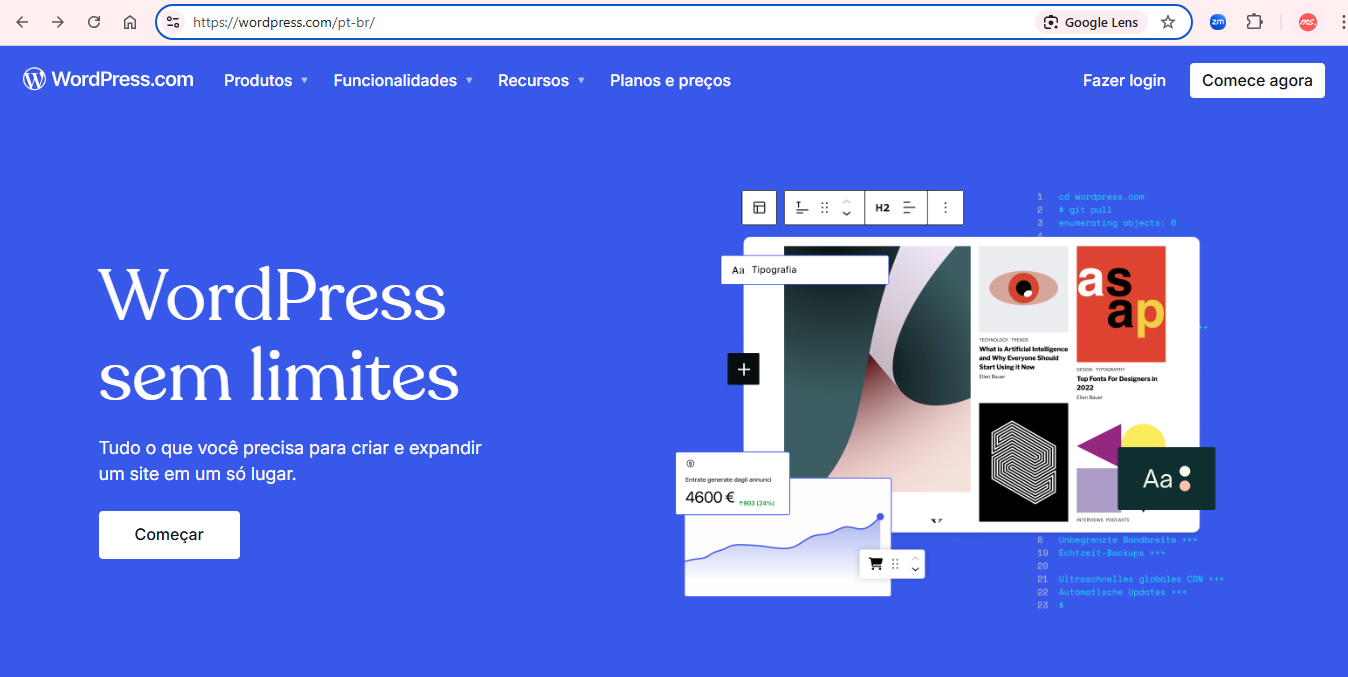
Depois clique em "Planos e Preços" no menu e clique em "comece com nosso plano gratuito."
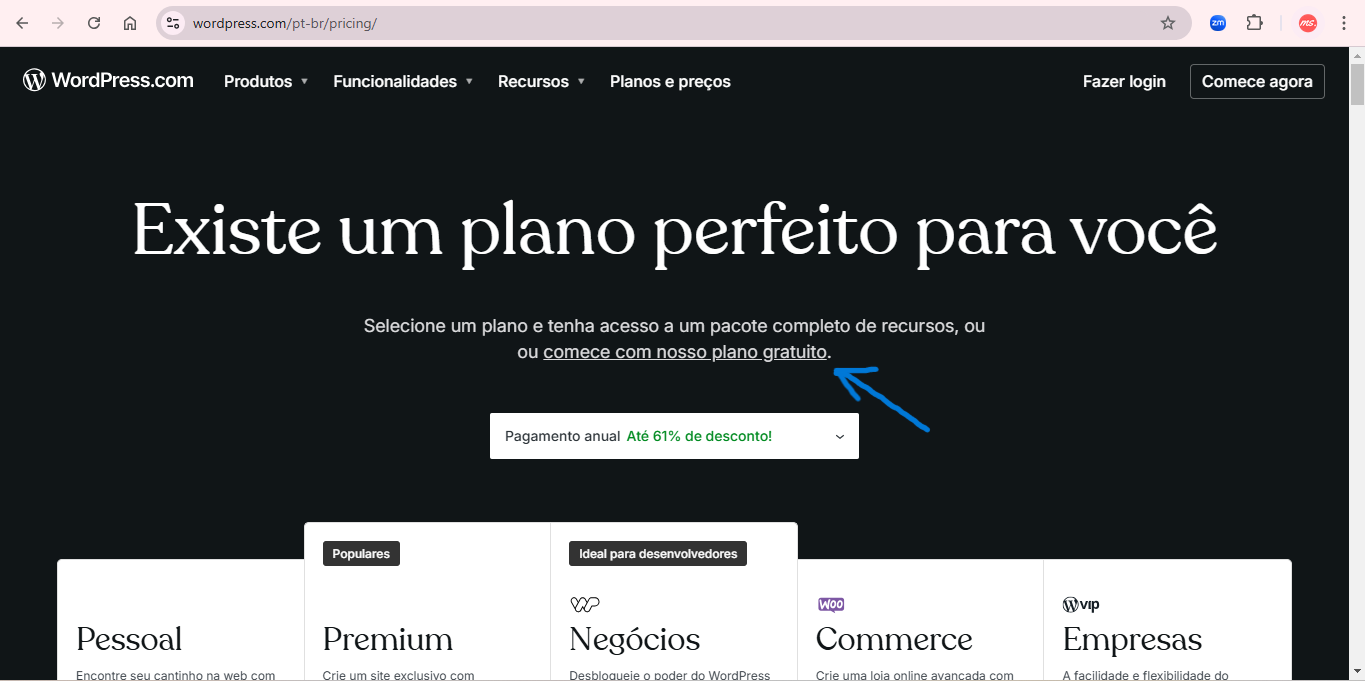
Crie sua conta pela opção que preferir.
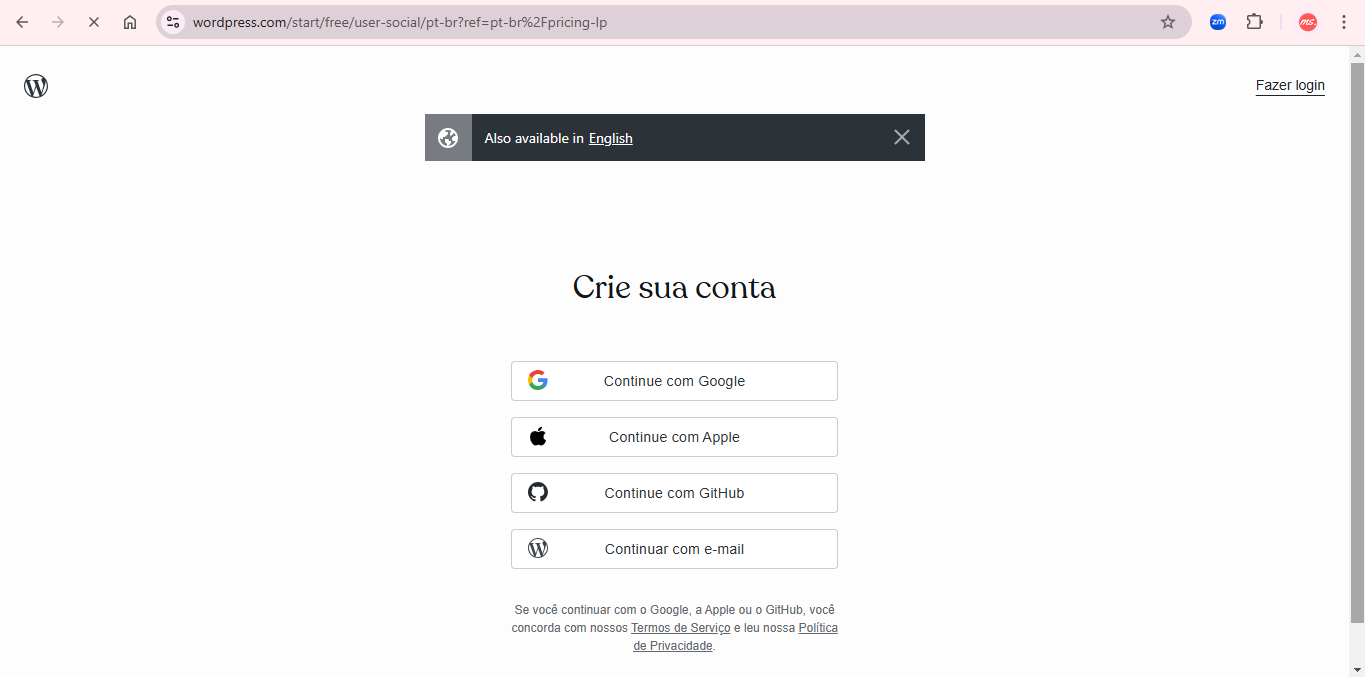
Ou se desejar use o wordpress no serviço de hospedagem que prefirir.
Existem várias opções de hospedagem, como a Hostinger , HostGator e GoDaddy, cada uma oferecem planos WordPress com preços amigáveis. Escolha um plano de acordo com suas necessidades e siga as instruções para registrar seu domínio e configurar sua hospedagem. A maioria dos serviços de hospedagem oferecem instalação fácil do WordPress. Geralmente, você pode fazer isso através do painel de controle da sua hospedagem. Siga as instruções do seu provedor de hospedagem para instalar o WordPress em seu domínio.
Passo 2: Escolher o dominio.
Aqui você vai escolher o domínio do seu site, coloque o nome do seu site na barra de pesquisa e clique em filtrar, ou se vc já possui um domínio adquirido em outro lugar clique em "Usar um dos meus domínios" .
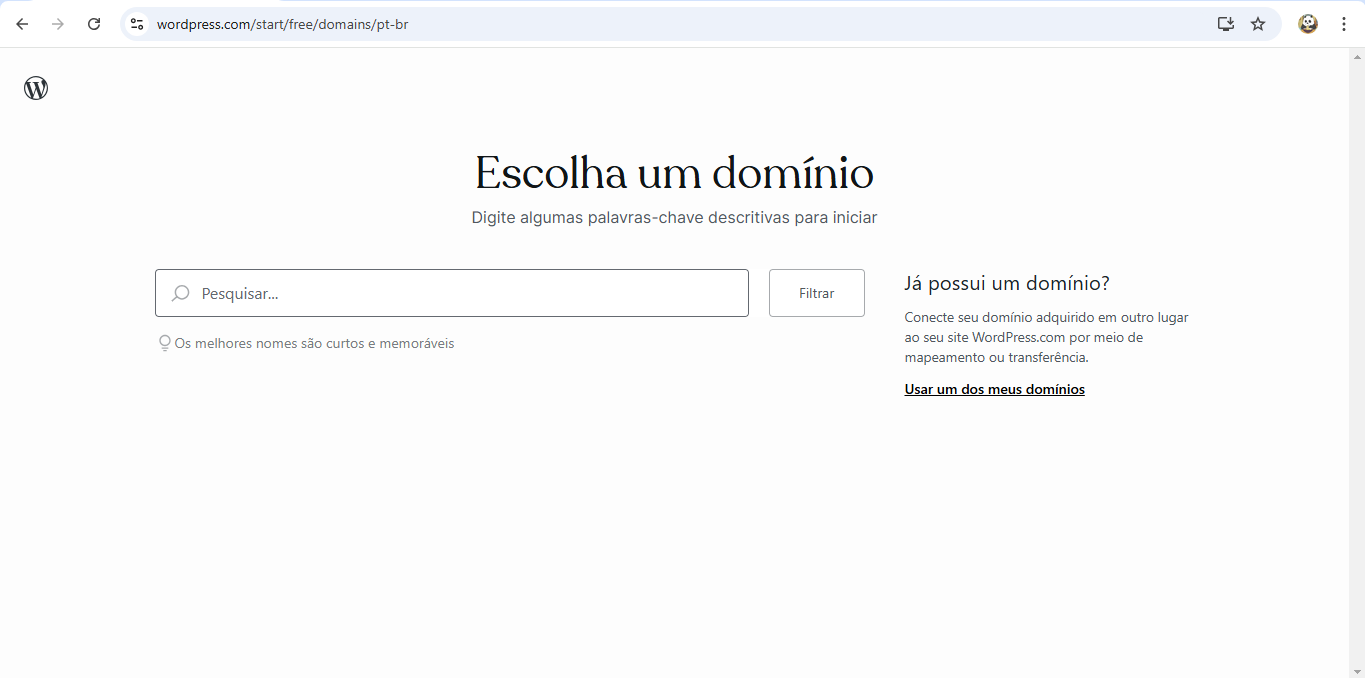
Vai aparecer algumas opções de domínios que você pode escolher, e também a opção de domínio grátuito do wordpress que vamos usar neste tutorial.
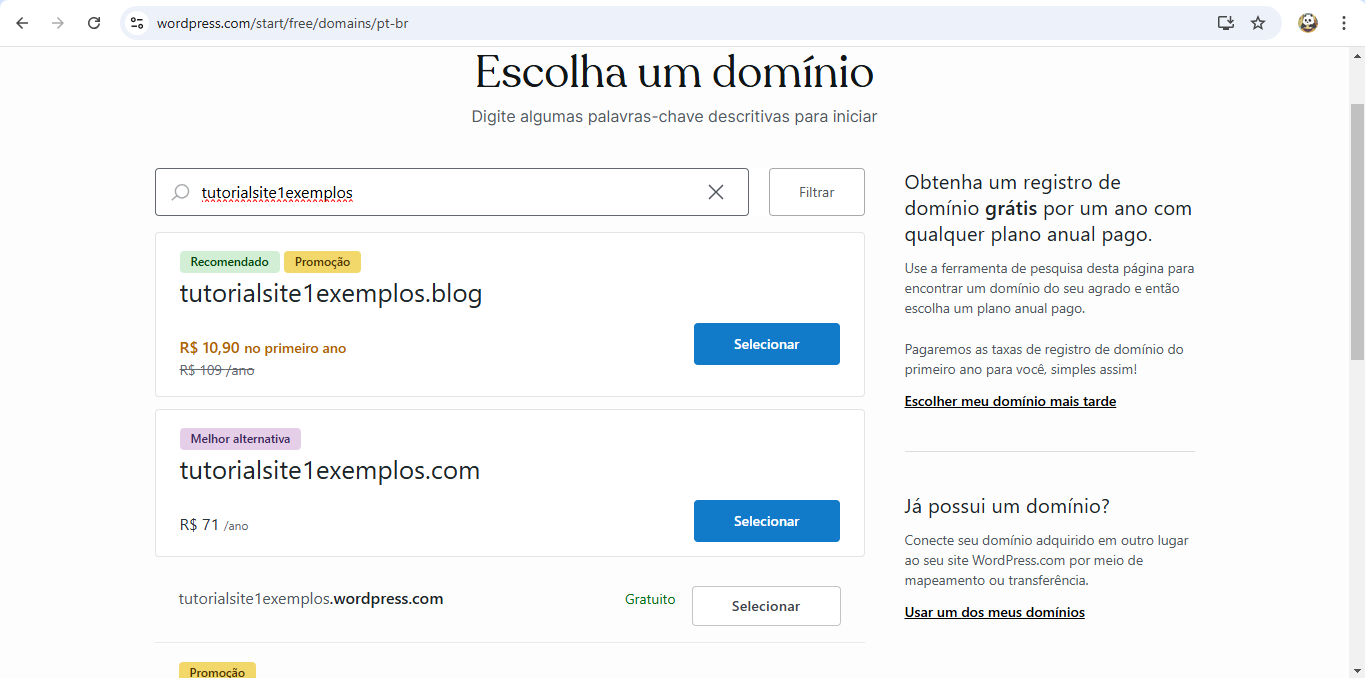
Responda as perguntas do formulário,
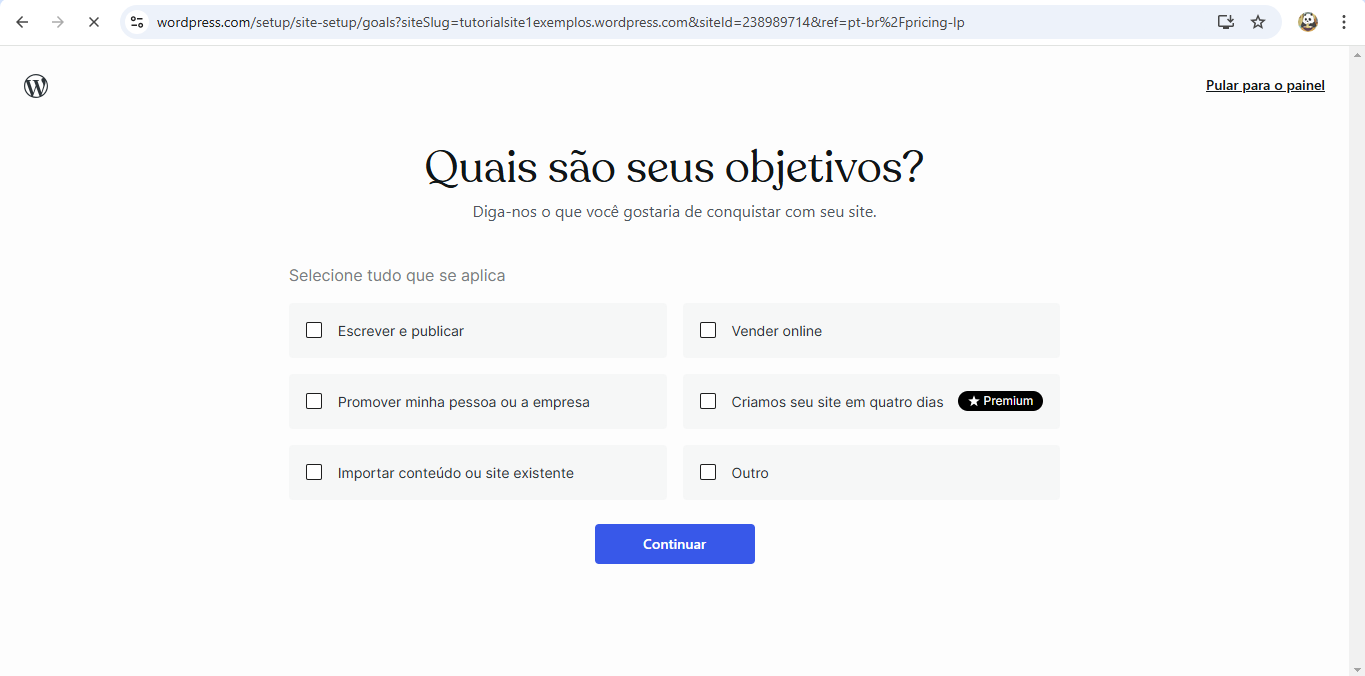
Passo 3: Acesse o Painel de Controle do WordPress
Depois de responder o formulário irá para uma página com temas para vc escolher, mas neste tutorial eu vou mostrar como você faz isso pelo painel de controle do wordpress, para ver como funciona, sempre que você quiser editar o seu site no WordPress será por esse painel de controle (também conhecido como "wp-admin") digitando "www.seusite.com/wp-admin" no navegador da web. Faça login usando as credenciais que você definiu durante a criação da conta.
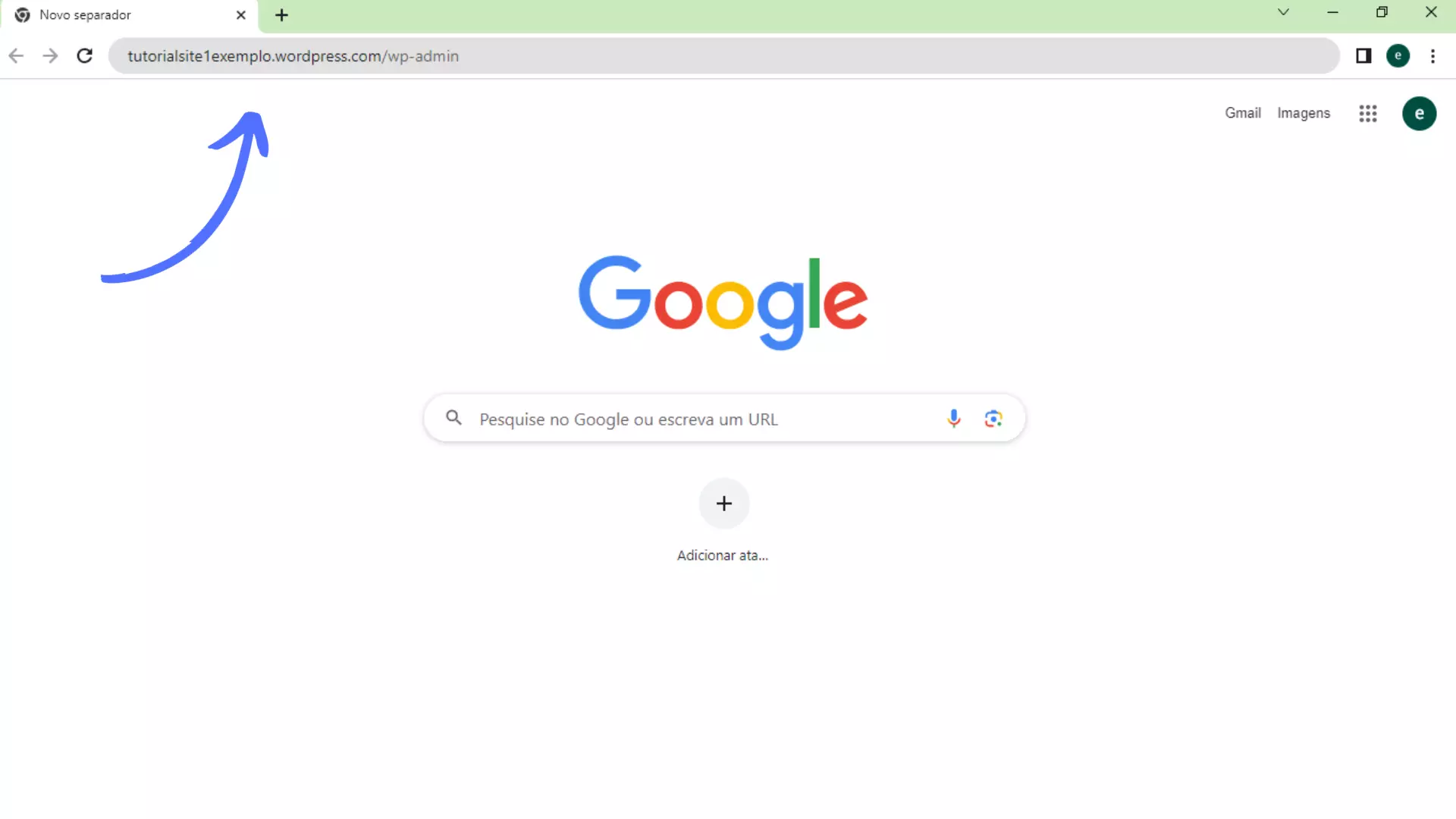
Passo 4: Escolha e Instale um Tema
O WordPress oferece uma variedade de temas gratuitos e pagos para personalizar a aparência do seu site. Para escolher e instalar um tema:
No painel de controle do WordPress, vá para "Aparência" e depois "Temas".
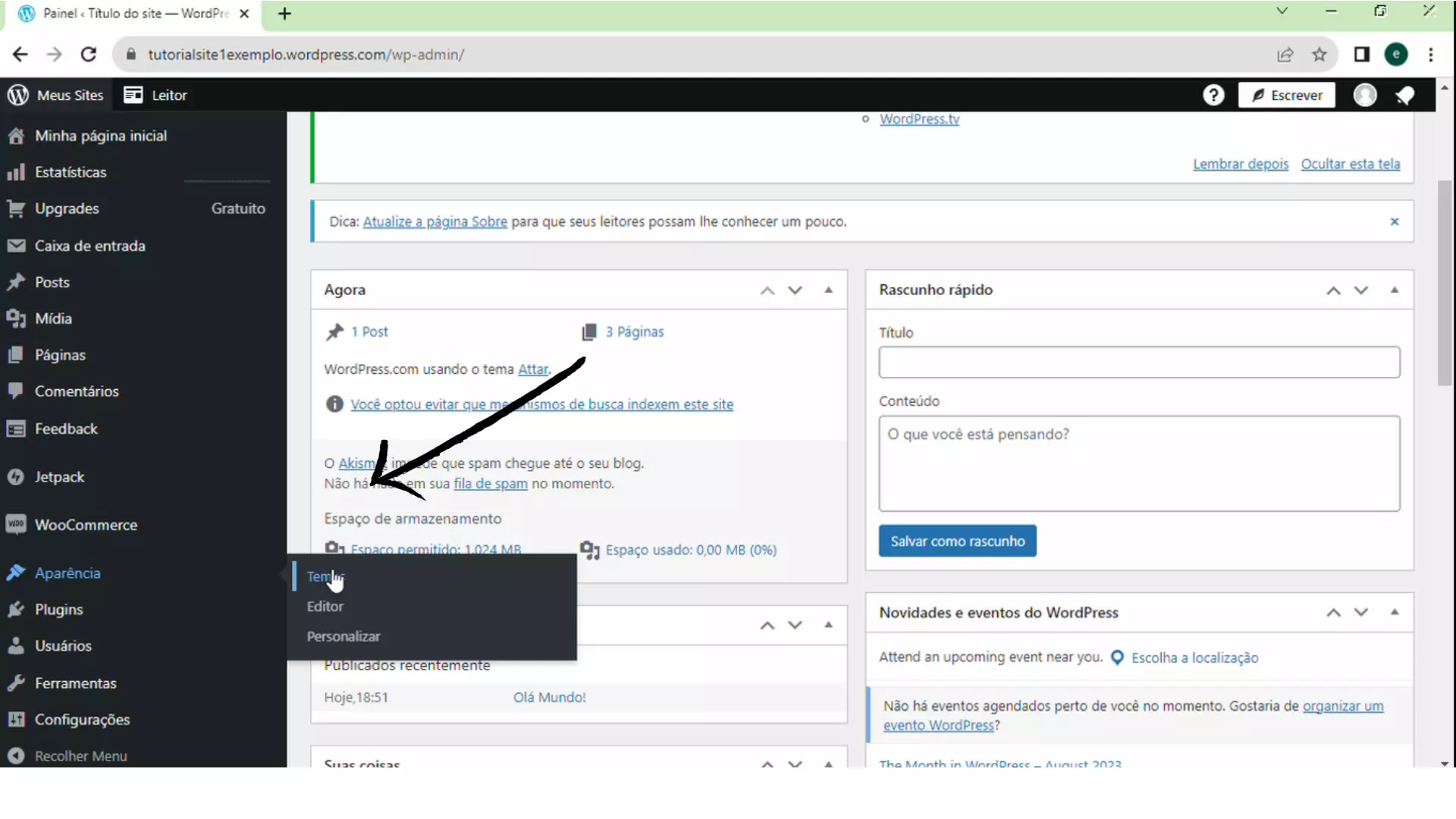
Depois de encontrar o tema desejado na listagem de temas, clique em "Instalar" e, em seguida, em "Ativar".
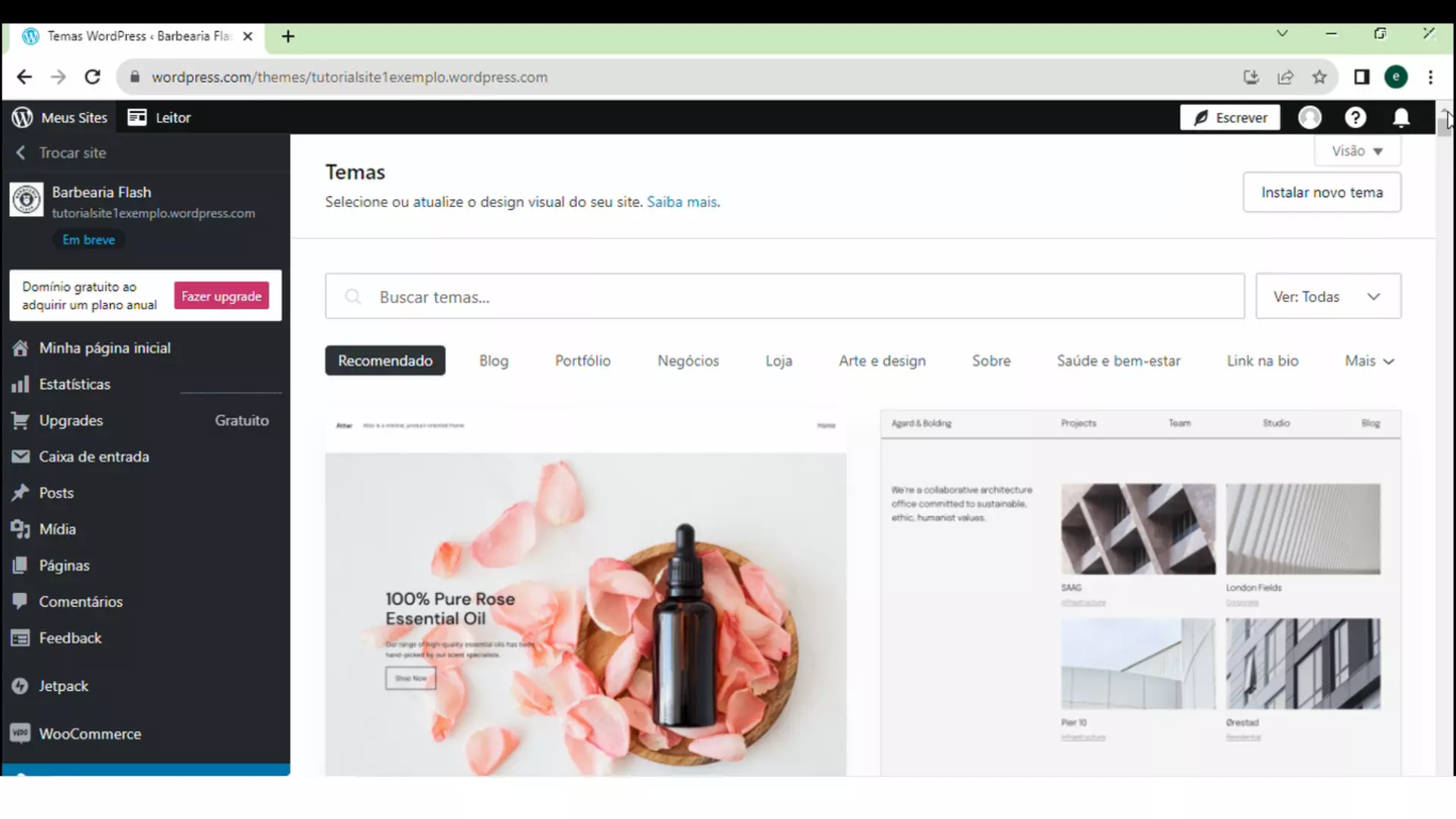
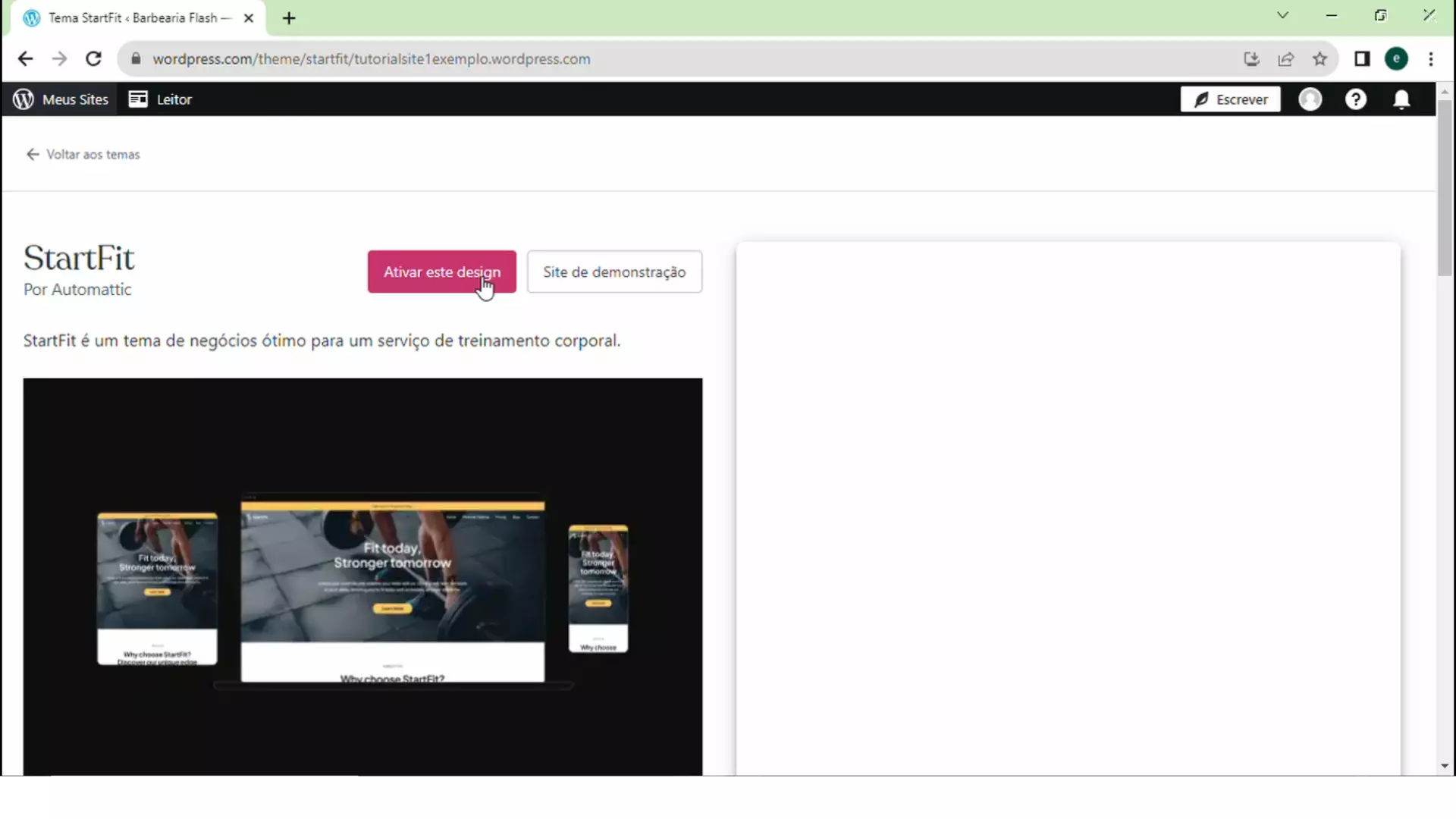
Outra opção também é instalar um construtor de páginas como o Elementor por exemplo, para um site no WordPress a instalação de um construtor de páginas não é obrigatória. Você pode criar seu site apenas usando temas. No entanto, os construtores de páginas facilitam a personalização da aparência de um site usando a edição arrastar e soltar. No vídeo abaixo você pode aprender a usar o Elementor no wordpress.
Passo 5: Personalize o seu site
Acesse o "Aparência" no painel de controle, clique em personalizar para editar a aparência e as configurações do seu site.
Você pode alterar o cabeçalho, a cor, a fonte, adicionar um logotipo e muito mais.
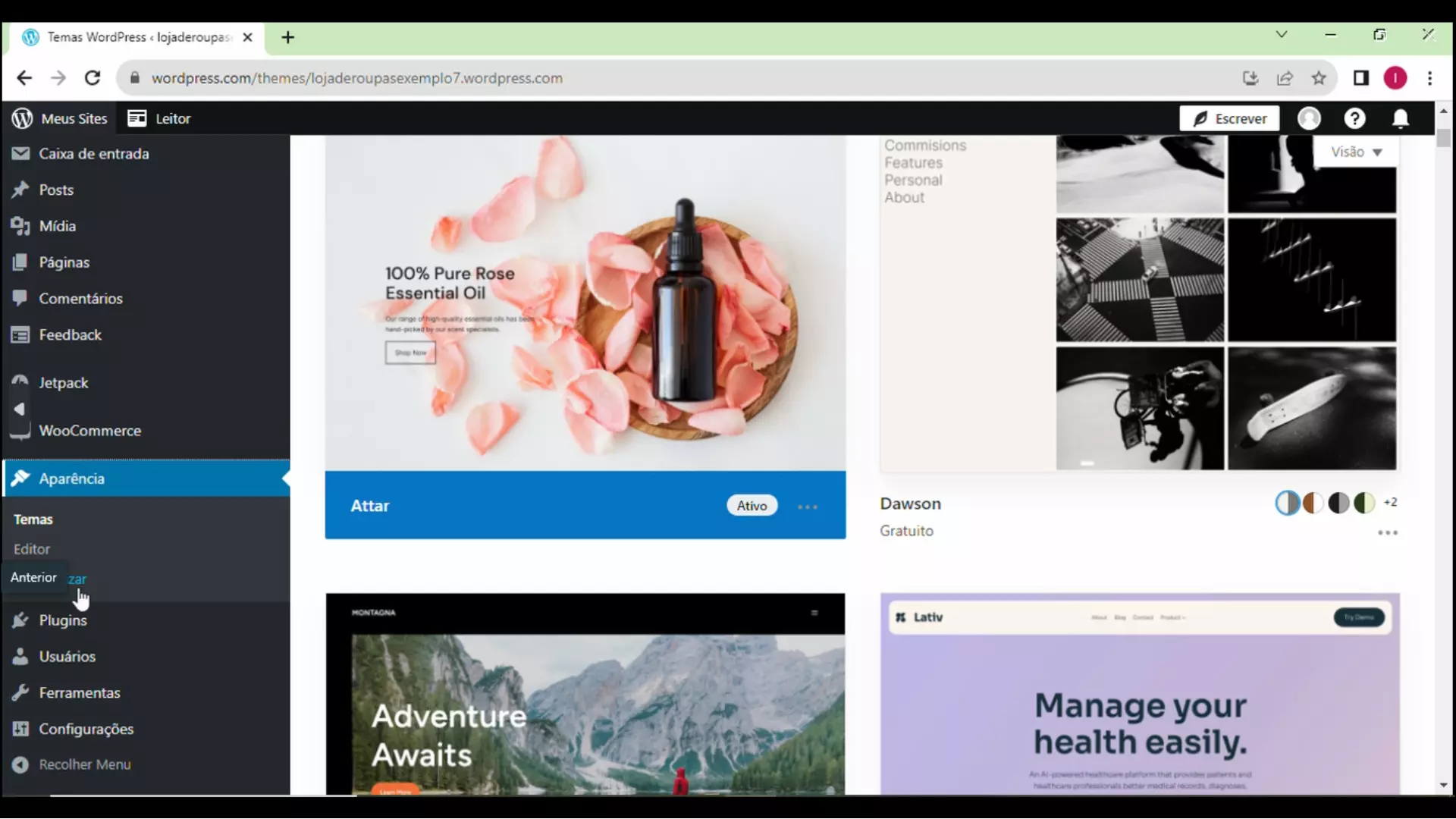
Passo 6: Crie suas páginas
Vá para o painel de controle do WordPress clicando em "Meu site" na parte superior esquerda.
Clique em "Páginas" no menu lateral e, em seguida, em "Adicionar nova" para criar suas páginas.
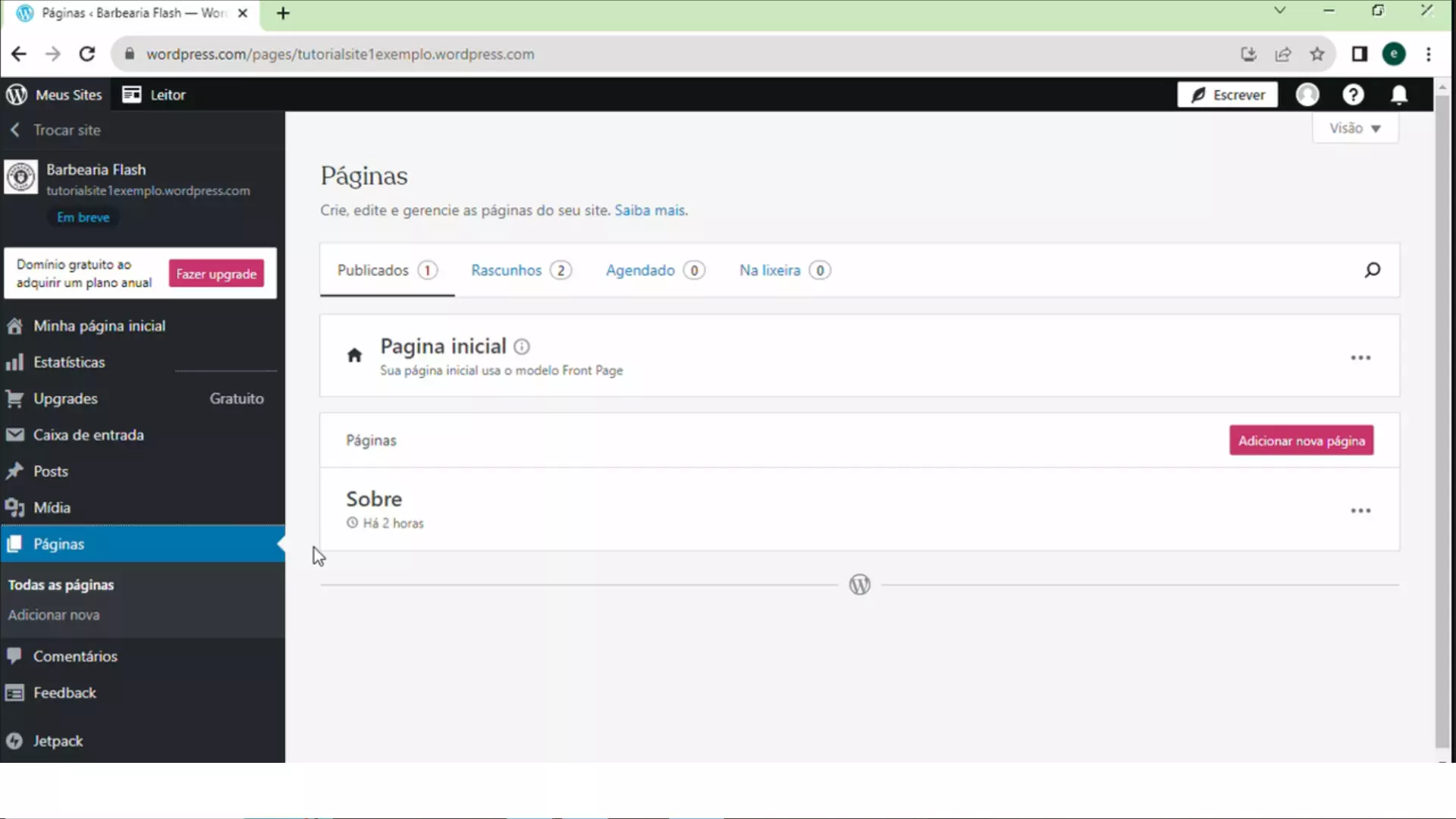
Passo 7: Adicione conteúdo
Clique em uma página para editá-la. Use o editor de blocos para adicionar texto, imagens, vídeos e outros elementos ao seu conteúdo, vou mostrar na prática no exemplo abaixo.
Clicando no botão ,na parte superior esquerda da página você pode adicionar elementos a sua página.
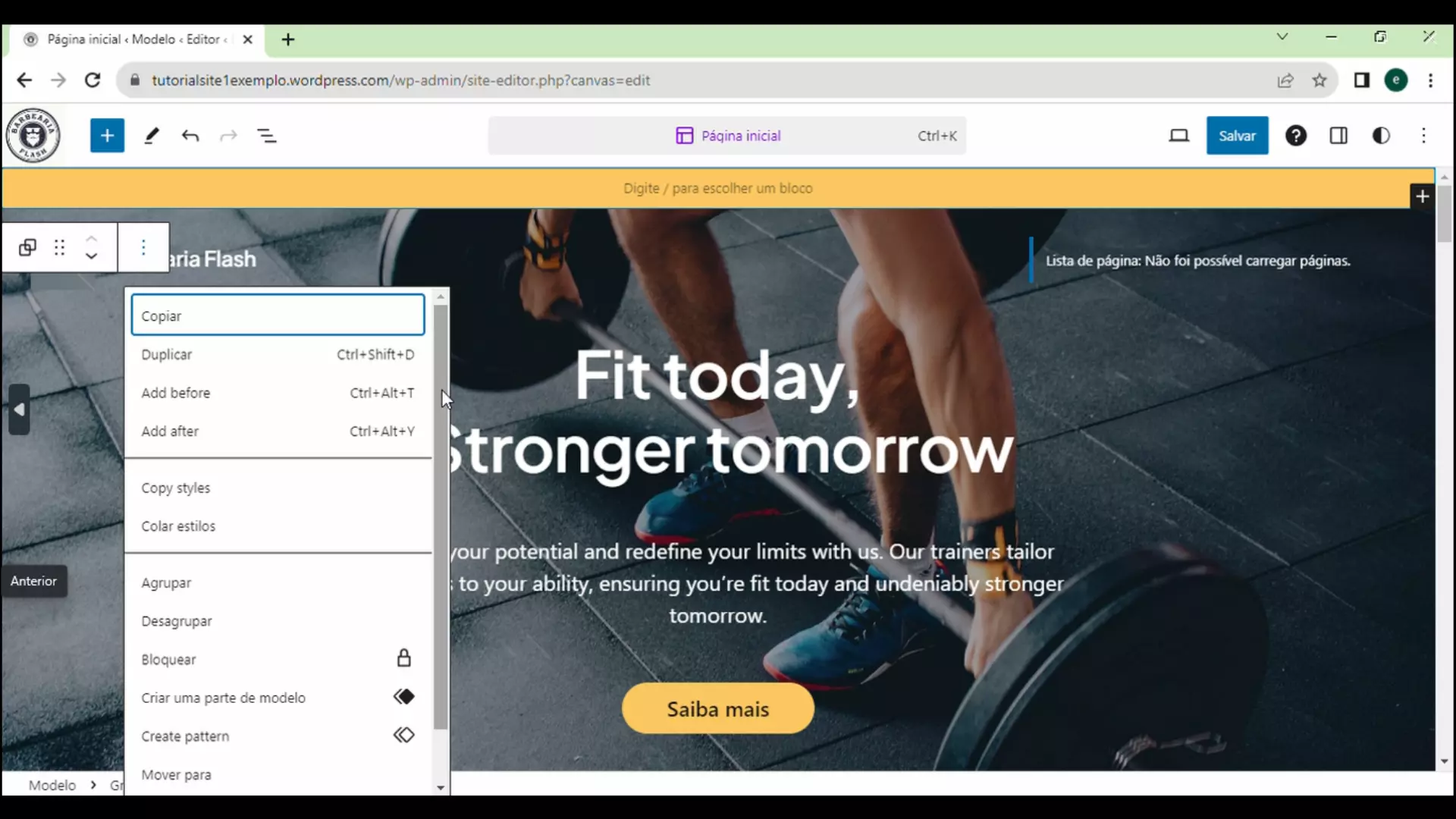
Começando a editar a página principal, para alterar o texto clicar em cima que vai aparecer uma caixa com opções para configurações do texto como alinhar, deixar em negrito e etc. Para editar o botão clicar em cima e usar as opções da caixa que aparece em cima do botão como no exemplo abaixo.
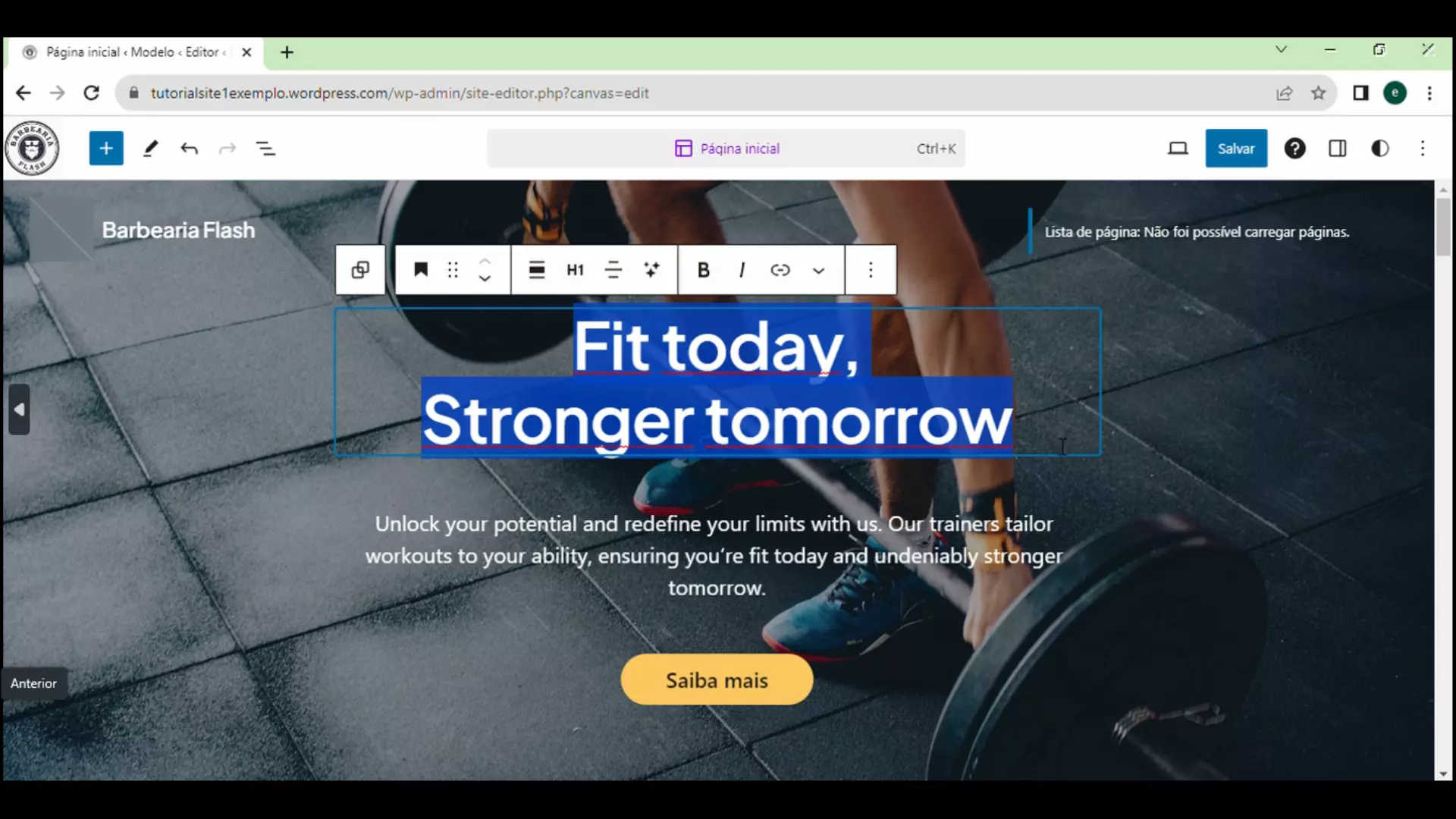
Para adicionar uma seção na página você pode clicar no botão na parte inferior direita para adicionar alguns elementos.
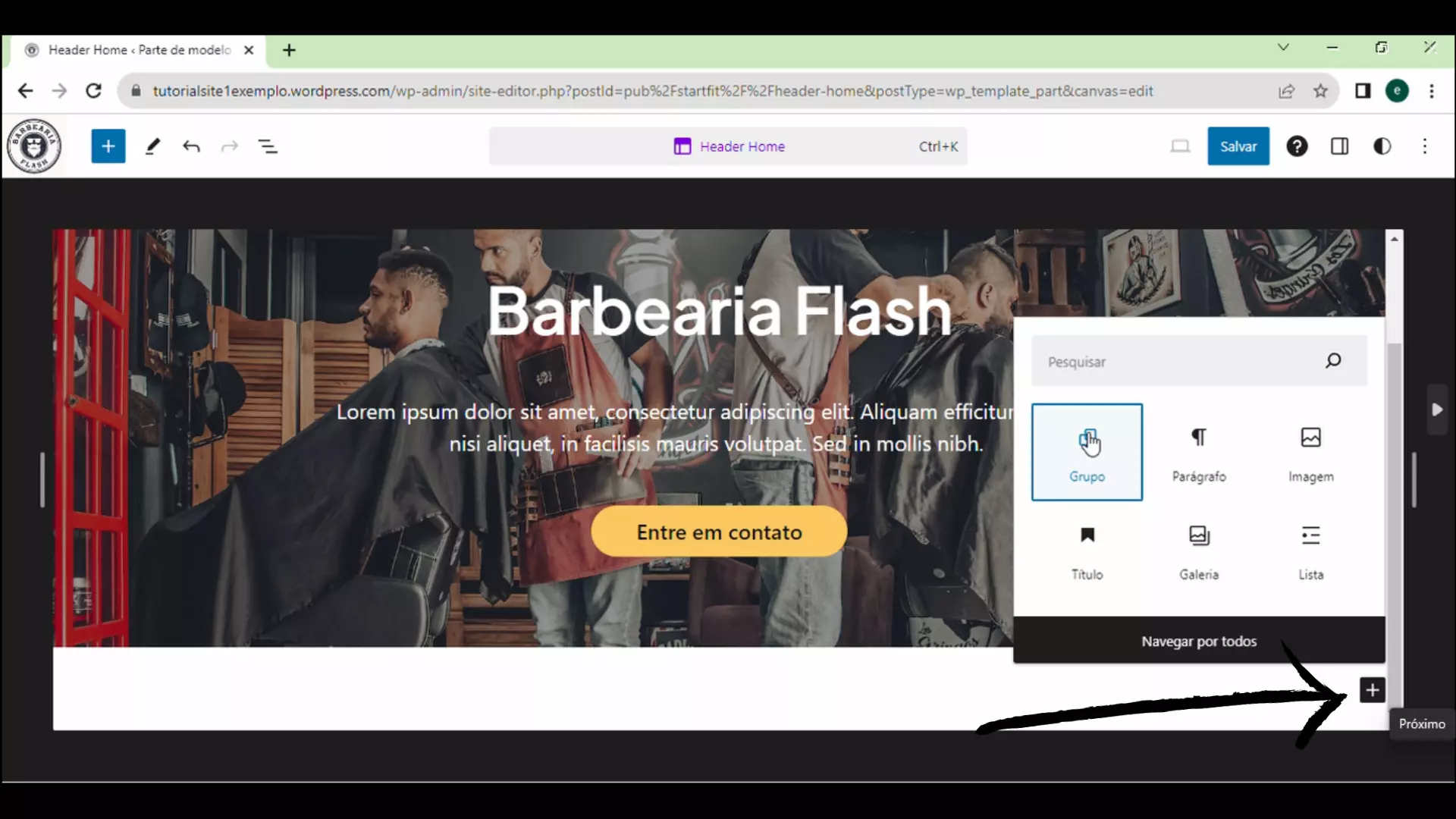
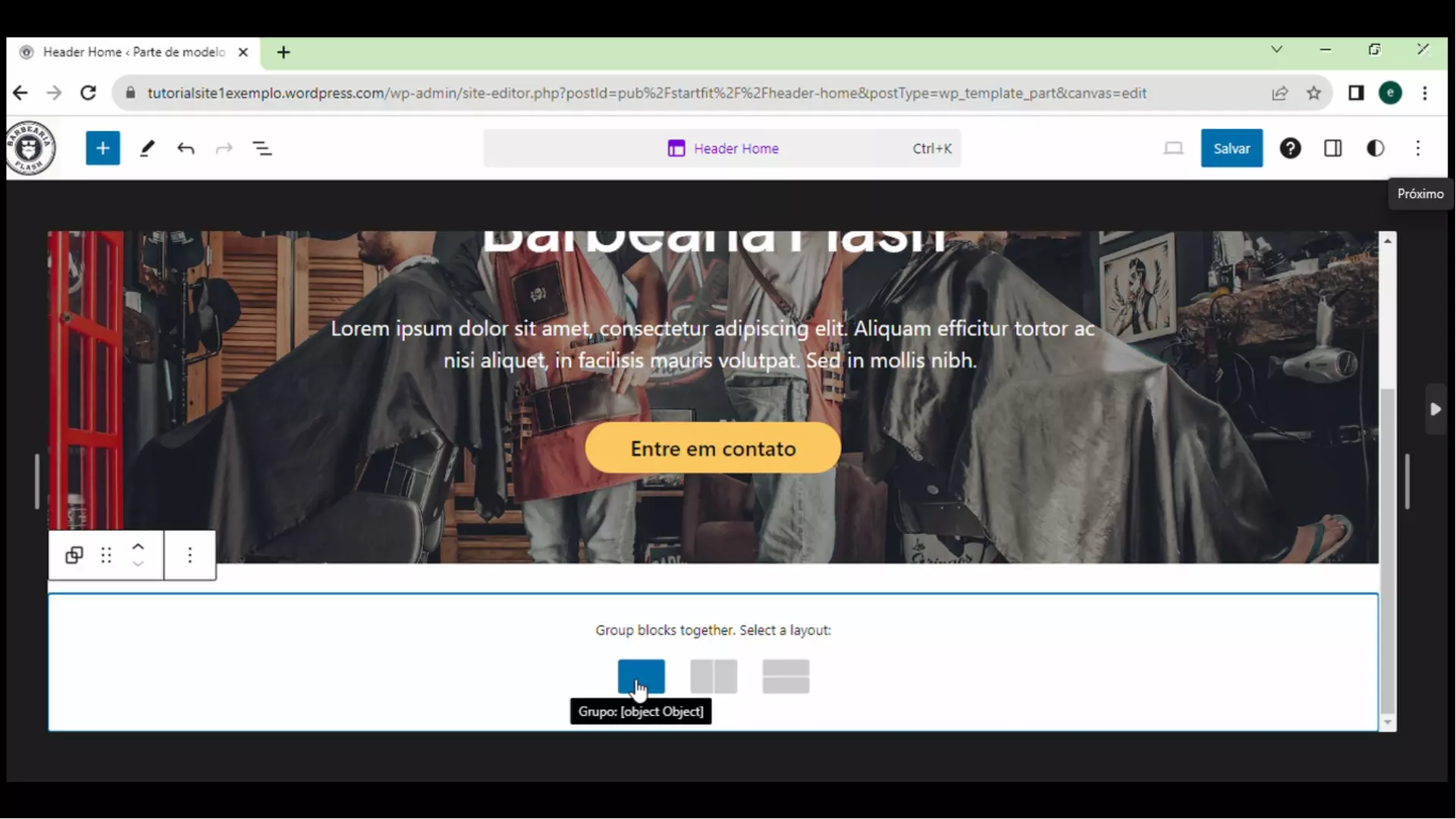
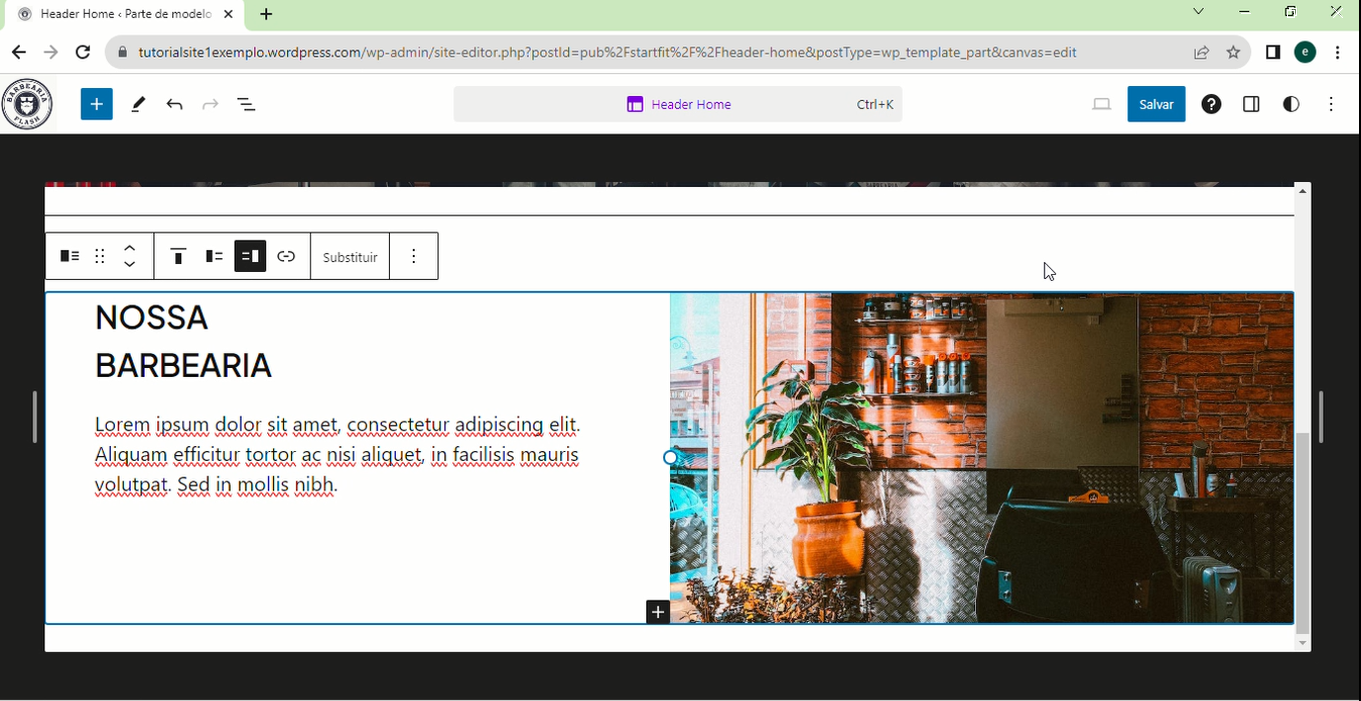
Um dos elementos que pode ser adicionado é um modelo pronto para uma seção por exemplo vou adicionar um modelo para a seção “Sobre” onde vai ter informações sobre a barbearia.
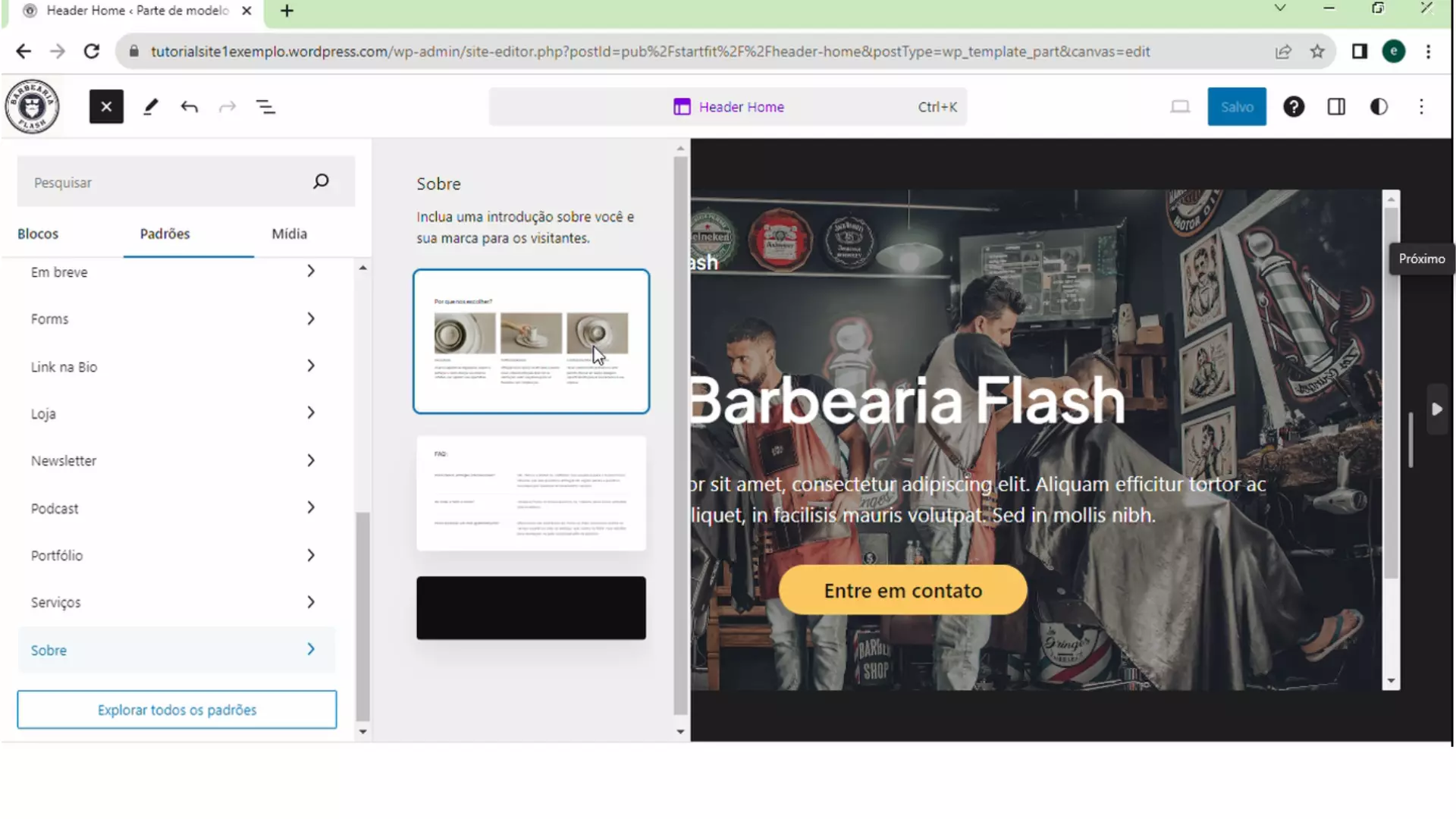
Adicionei outro modelo para a seção “‘Serviços” onde vai ter informações sobre os serviços da barbearia. No WordPress é possível pesquisar imagens no Pixels para usar gratuitamente no seu site. Então personalizei as imagens e texto da seção serviços usando imagens que eu pesquisei no Pixels.
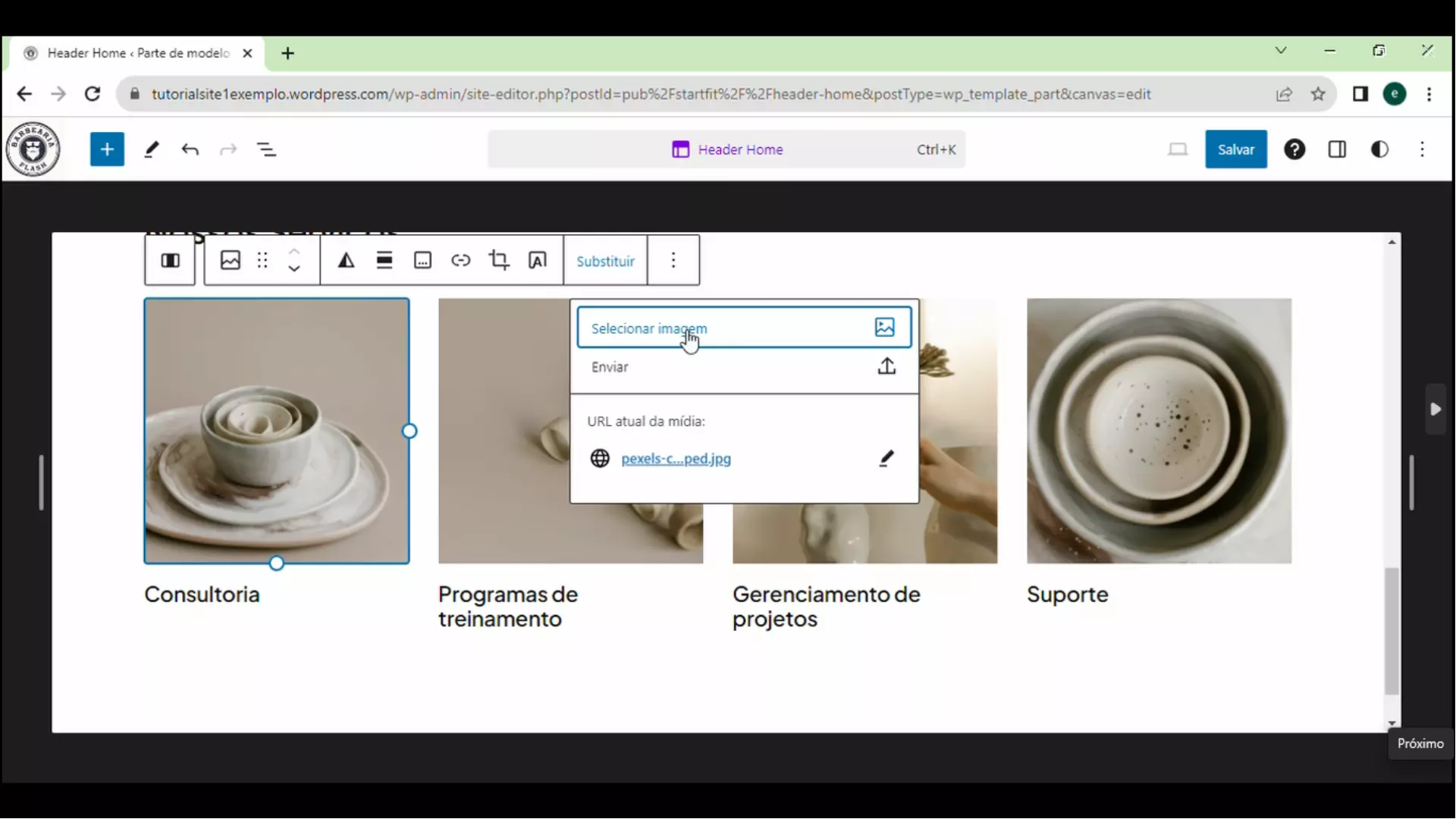
Adicionei e editei um modelo para a seção “Contato”.
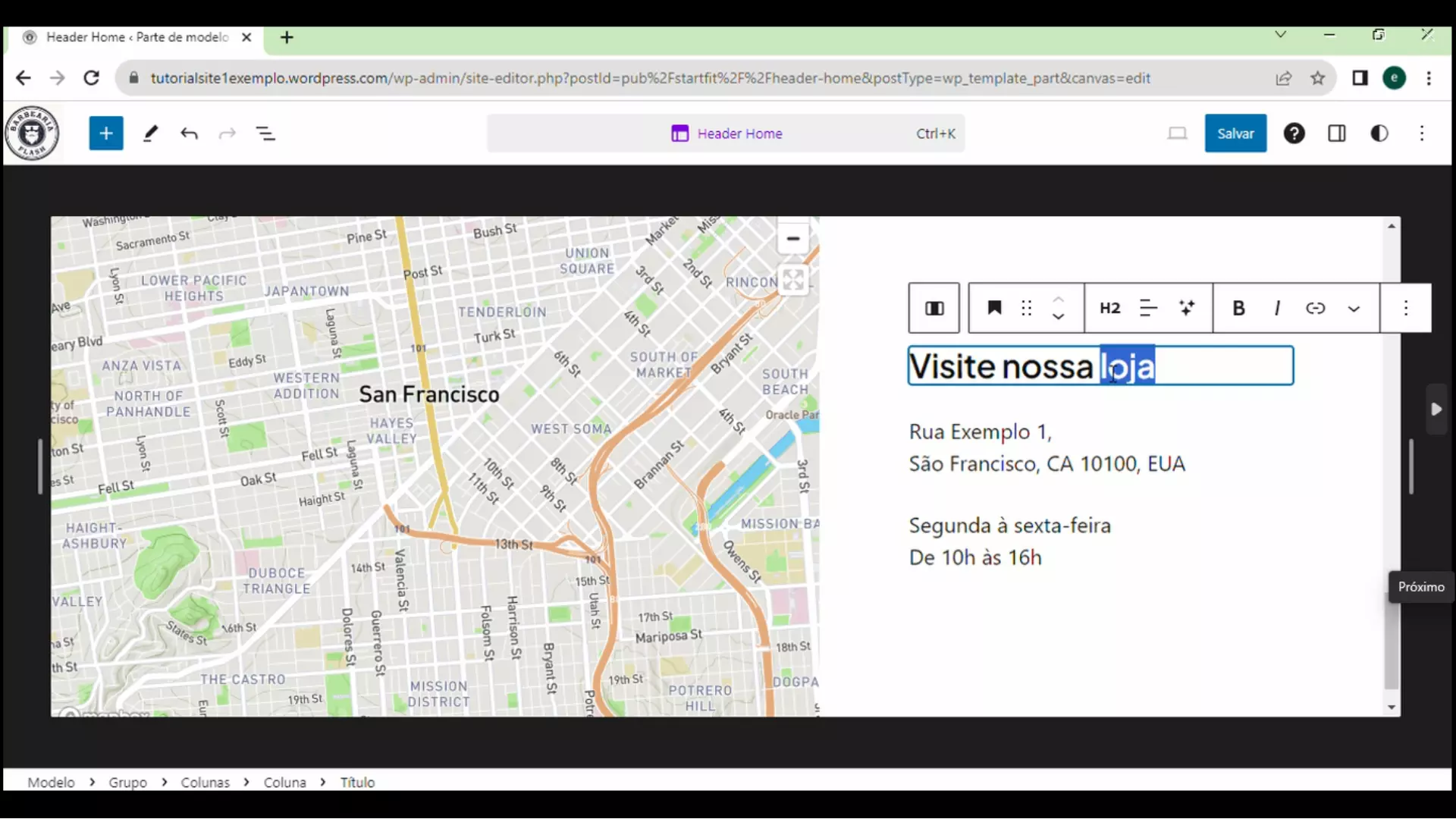
Para adicionar redes sociais na seção contatos clique no botão e selecione as redes sociais que deseja adicionar, em seguida clique no ícone e coloque o link para sua rede social.
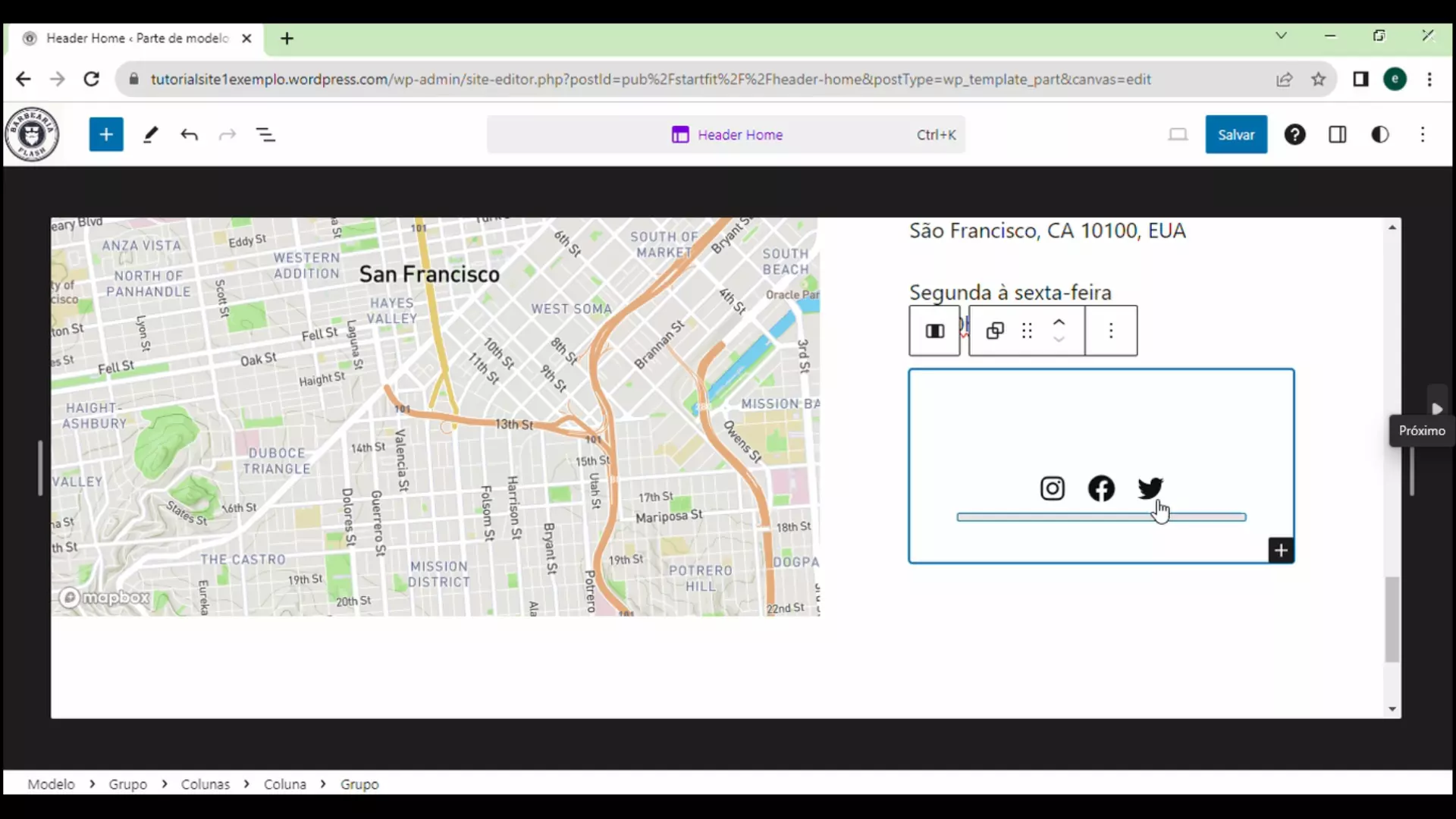
Adicionei e editei um modelo para a seção “Rodapé” da página. E quando terminar de editar o seu site clique em “Salvar” na parte superior direita da página.
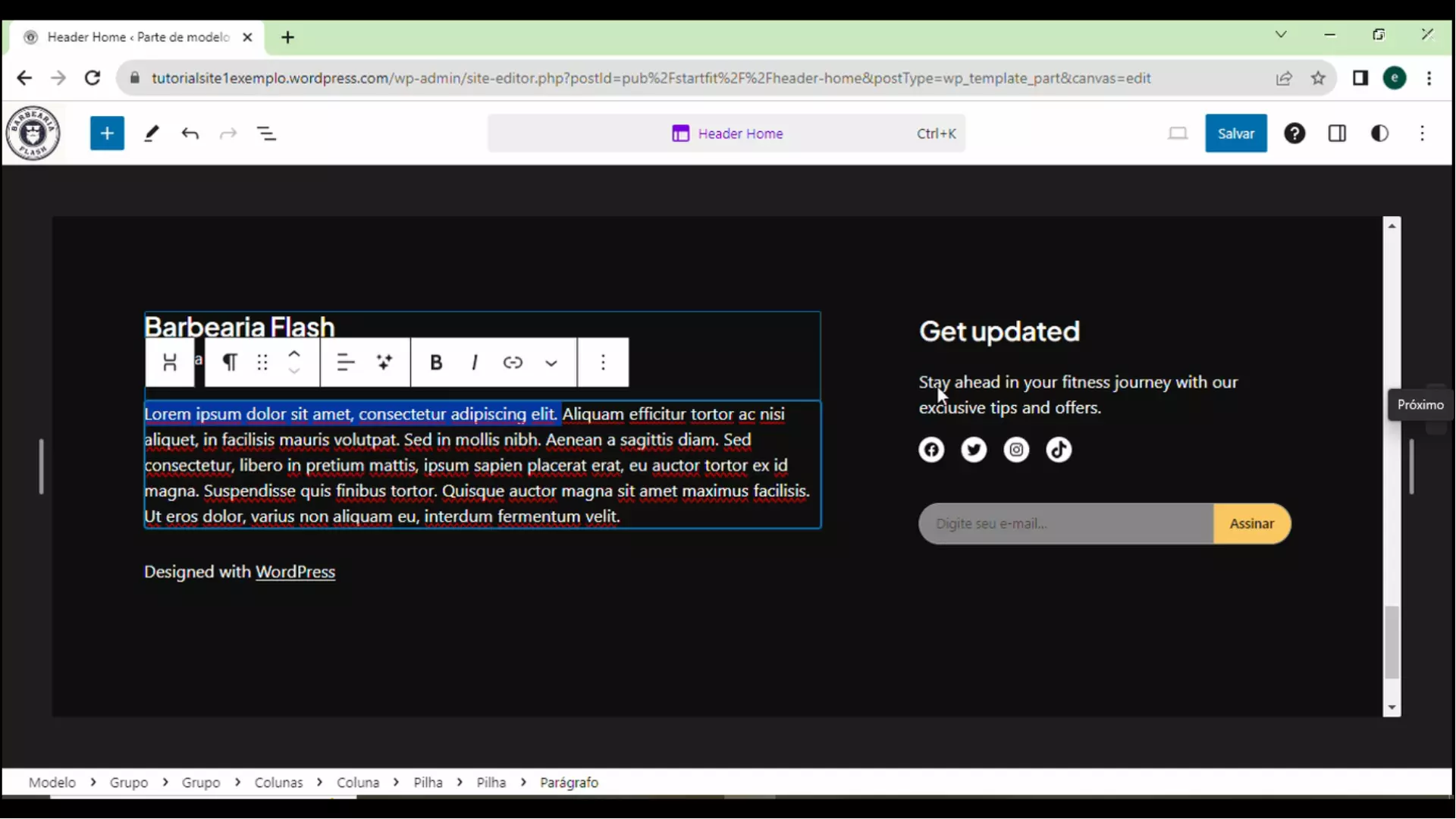
Passo 8: Configurações do site
Para fazer configurações no site no painel de controle clique em configurações. Onde adiciona o icone do site, o título e a descrição do site. O título e a descrição do site aparecem no alto da janela do navegador da página inicial dos sites.Isso ajuda o usuário a identificar rapidamente o site que está no momento através da barra do navegador.
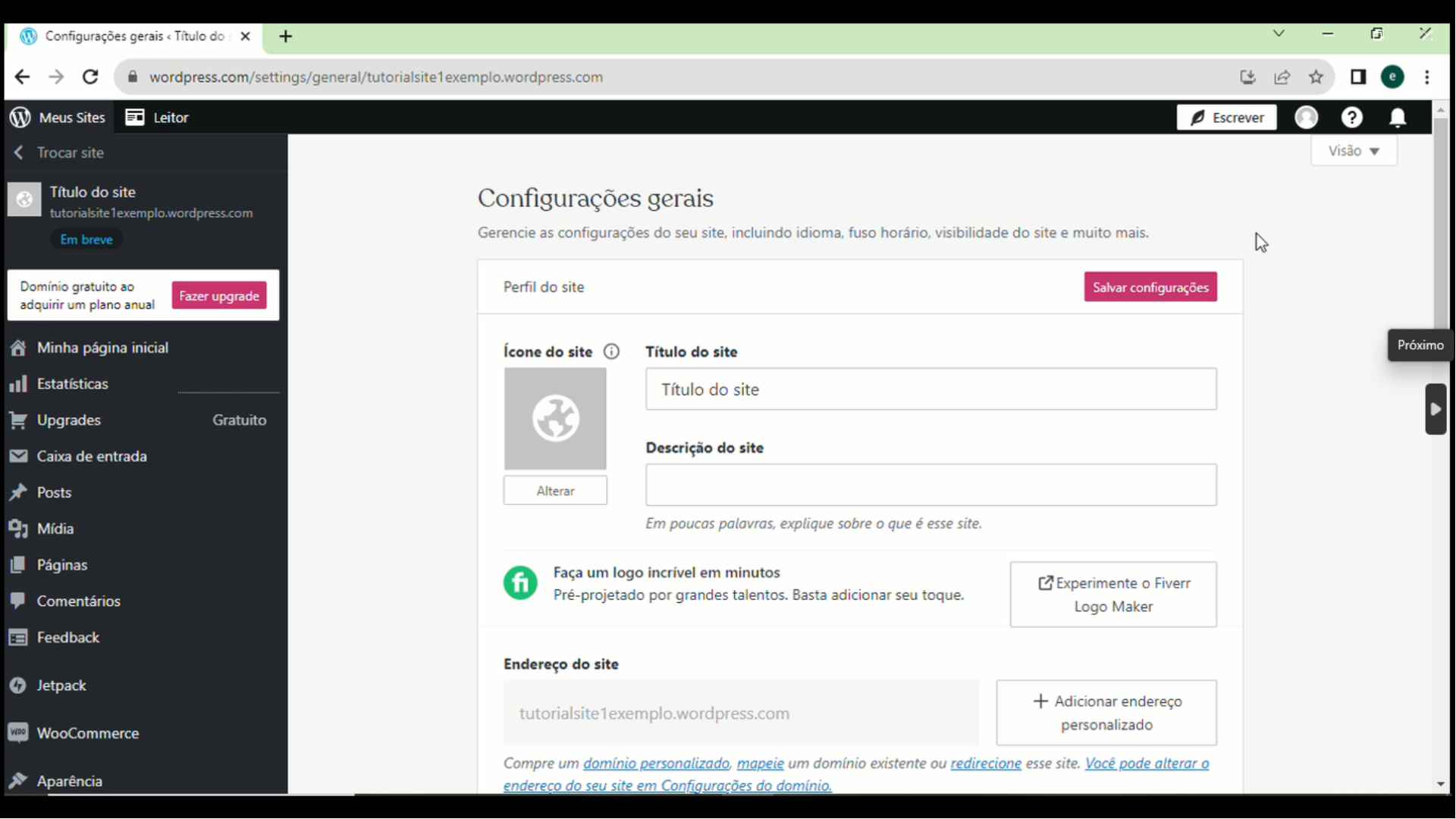
Passo 9: Publique seu site
Quando estiver satisfeito com o seu site, clique no botão "Publicar" para torná-lo acessível na internet.
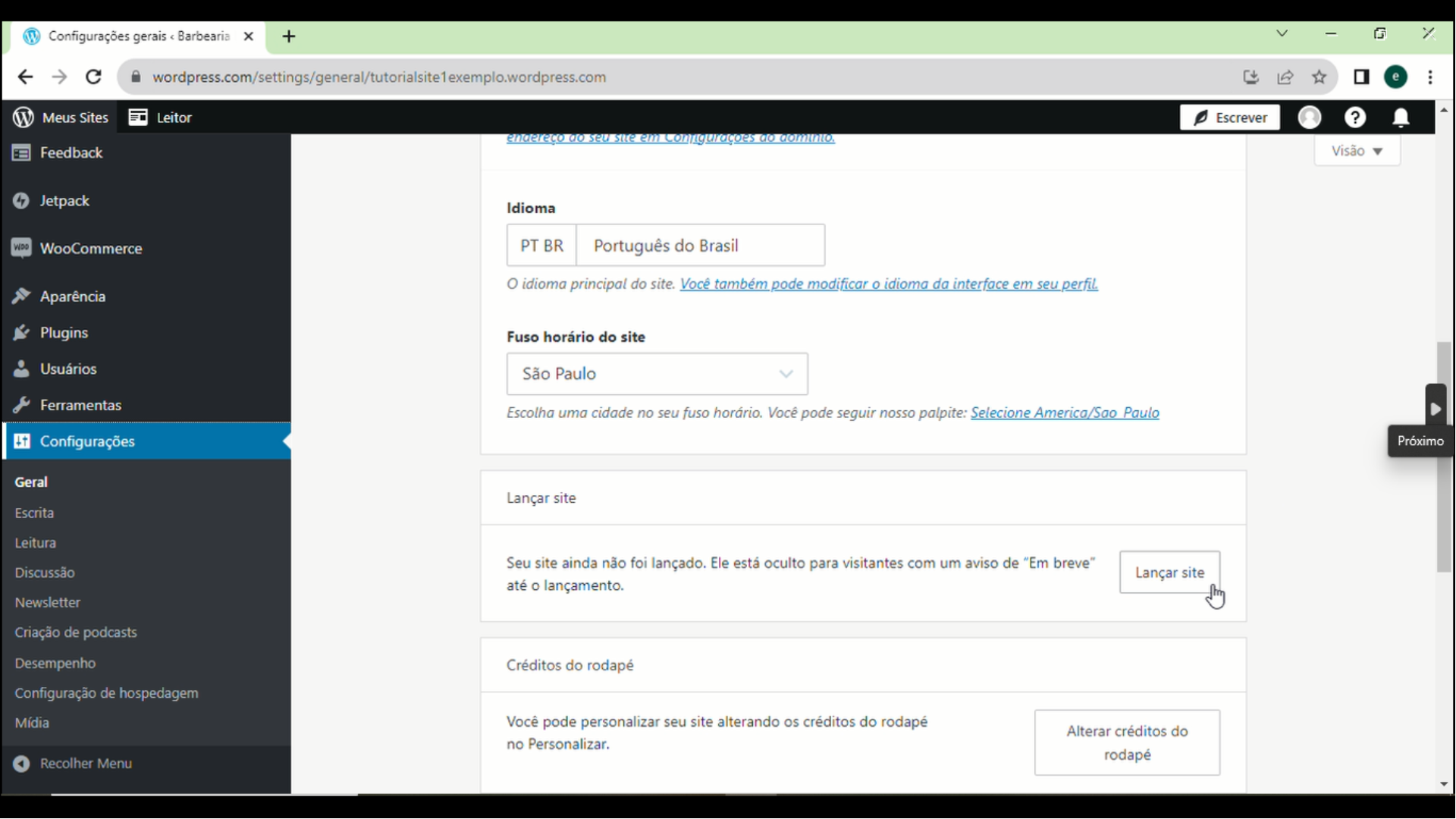
Finalizamos o site de exemplo, você pode conferir o resultado acessando http://tutorialsite1exemplo.wordpress.com .
Lembre-se de que este é apenas um exemplo e você pode personalizar o conteúdo de acordo com a identidade da sua marca e os produtos que você oferece.Você pode personalizar, adicionar mais conteúdo e explorar as muitas opções e recursos disponíveis no WordPress.com à medida que você se familiariza com a plataforma.
O que ter certeza antes de publicar seu site WordPress?
Depois de concluir todo o processo de publicação do seu site WordPress, há algumas coisas que você deve verificar.
- Verifique tudo novamente - Mesmo depois de terminar tudo, certifique-se de verificar tudo e cada um, começando pelo conteúdo, botão, link, imagem e outros elementos. No geral, você deve se certificar de que ele contém todas as seções que você planejou.
- Teste a capacidade de resposta do seu site – A capacidade de resposta é obrigatória em sites modernos. É por isso que você deve sempre testar seu site em diferentes dispositivos antes de lançá-lo.
- Configure o Google Analytics – Após o lançamento, você precisa acompanhar quantos visitantes está recebendo , seus dados demográficos e seu comportamento em seu site. Para obter todos esses dados, você precisa configurar o Google Analytics antes em seu site, antes de divulgá-lo ao público.
- Otimize seu site para SEO – Sem a otimização de SEO, ninguém consegue encontrar seu site na internet. É por isso que a otimização SEO é obrigatória para qualquer site. Considere instalar um plugin de SEO e otimizar suas páginas e postagens para SEO.
- Responsividade - O seu site também tem que ser responsivo ou seja ele tem que se adaptar muito bem na tela do computador mas principalmente na tela do celular que é por onde a maioria pessoas acessam então lembre-se de verificar como fica o seu site em diferentes telas como celular, tablets e computadores.
Conclusão
Lembre-se de que a criação de um site profissional é um processo contínuo de aprendizado e aprimoramento. Continue explorando recursos do WordPress e mantenha seu site atualizado para garantir que ele permaneça profissional e atraente para os visitantes.
Gostaria de uma consultoria para te ajudar?
Não perca a oportunidade de se destacar no cenário digital. Vamos levar seu negócio para o próximo nível juntos. Contate-nos agora para agendar uma consulta e começar a sua jornada para o sucesso online. Seus concorrentes não vão esperar – por que você deveria?